

Aplikace Files je novĂ˝ pĹĂrĹŻstek do iOS 11. NenĂ to ĂşplnÄ aplikace pro prohlĂĹženĂ souborĹŻ, kterou zĂskĂĄte v systĂŠmu Android, ale je to nÄco. Je to jedno z tÄch nÄkolika novĂ˝ch doplĹkĹŻ, kterĂŠ budou k dispozici ve vĹĄech podporovanĂ˝ch zaĹĂzenĂch. UmoĹžĹuje zobrazit vĹĄechny soubory ve vaĹĄich cloudovĂ˝ch jednotkĂĄch a dokonce i v telefonu. SloĹžitĂĄ ÄĂĄst uklĂĄdĂĄ do nÄj soubory. MĹŻĹžete zĂskat pĹĂstup k souborĹŻm z vaĹĄĂ cloudovĂŠ jednotky, ale neexistuje ŞådnĂ˝ zĹejmĂ˝ zpĹŻsob, jak uloĹžit soubor do jednĂŠ z podporovanĂ˝ch umĂstÄnĂ v aplikaci Soubory. Chcete-li napĹ. UklĂĄdat fotografie do aplikace Soubory v aplikaci iOS 11, musĂte projĂt aplikacĂ Fotky.
OtevĹete aplikaci Fotografie a klepnÄte na fotku. Chcete-li uloĹžit vĂce fotografiĂ, klepnÄte na poloĹžku Vybrat v pravĂŠm hornĂm rohu a vyberte fotografie, kterĂŠ chcete uloĹžit do aplikace Soubory.
Jakmile byly fotografie vybrĂĄny, klepnÄte na tlaÄĂtko sdĂlenĂ. Ve spodnĂm ĹĂĄdku rozĹĄĂĹenĂ o aplikace vyhledejte rozĹĄĂĹenĂ UloĹžit do souborĹŻ. KlepnÄte na tlaÄĂtko.

OtevĹe se aplikace Soubory, ze kterĂŠ mĹŻĹžete vybrat sloĹžku, do kterĂŠ chcete fotografie uloĹžit. Pokud chcete vytvoĹit sloĹžku, nemĹŻĹžete to udÄlat zde. PotĹebujete otevĹĂt aplikaci Soubory a vytvoĹit tam sloĹžku. PotĂŠ se musĂte vrĂĄtit do aplikace Fotografie a uloĹžit fotky do aplikace Soubory.
KlepnÄte na sloĹžku, do kterĂŠ chcete fotografie uloĹžit. Na rozdĂl od vÄtĹĄiny aplikacĂ v aplikaci cloud drive nebo aplikacĂ aplikace PrĹŻzkumnĂk souborĹŻ se sloĹžka neotevĹe. To je jednoduĹĄe zvĂ˝raznÄno. KlepnutĂm na poloĹžku PĹidat v hornĂ ÄĂĄsti uloĹžte fotografii do vybranĂŠ sloĹžky
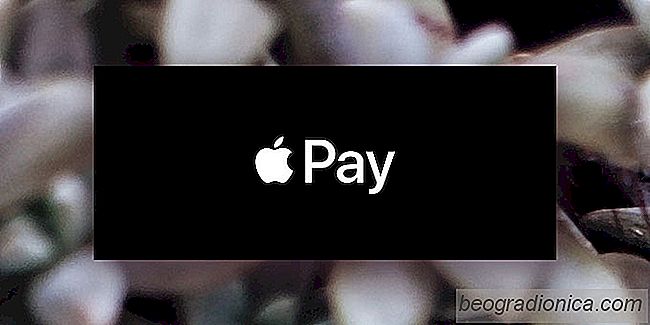
PSA: NEVYHRAJTE Apple Apple Pay App z vaĹĄeho iPhone
IOS 11.2 byl propuĹĄtÄn minulĂ˝ tĂ˝den. KaĹždĂ˝, kdo jiĹž pouĹžĂvĂĄ iOS 11, pravdÄpodobnÄ upgradoval na nejnovÄjĹĄĂ verzi. Tato nejnovÄjĹĄĂ verze byla vÄtĹĄinou pĹivĂtĂĄna kvĹŻli opravĂĄm chyb, kterĂŠ upĹĂmnÄ ĹeÄeno, iOS 11 mĂĄ hodnÄ. KoneÄnÄ takĂŠ pĹidala spoleÄnost Apple Pay. Apple Pay nenĂ v systĂŠmu iOS 11 integrovanĂ˝ jako sdĂlenĂ˝ list.

Jak zĂskat reĹžim na výťku na nepodporovanĂŠm iPhone
ProblĂŠm se starĹĄĂm iPhone, kromÄ skuteÄnosti, Ĺže Apple zpomaluje vĂĄĹĄ starĂ˝ iPhone, je, Ĺže neobdrĹžĂte vĹĄechny novĂŠ funkce, kterĂŠ jsou pĹidĂĄny v nĂĄsledujĂcĂch aktualizacĂch pro systĂŠm iOS. V nÄkterĂ˝ch pĹĂpadech je to hardwarovĂŠ omezenĂ. V ostatnĂch pĹĂpadech Apple je ĂşzkĂ˝ smýťlejĂcĂ. Aplikace iOS mĂĄ elegantnĂ funkci zamÄĹenou na sebe sama, kterĂĄ se nazĂ˝vĂĄ reĹžim na výťku.